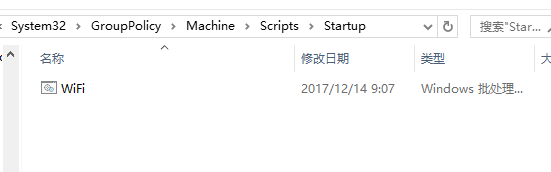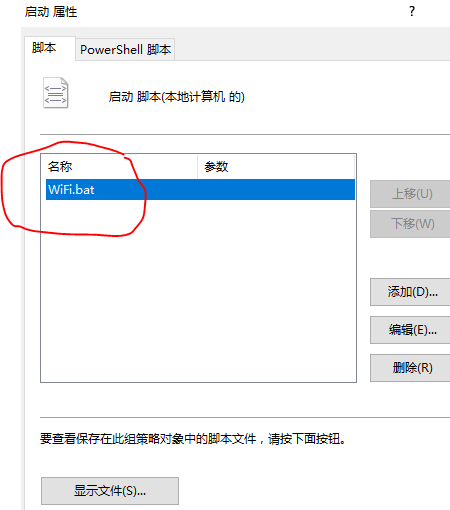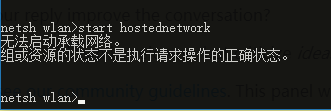每次开机都忘了开,导致ipad每次用的都是数据。。这个月超的有点惨。
所以想说有没有一劳永逸的,自带的那个开机可以自动启动的
微软的同学提供了一个自动启动的方法:
专业版的话可以尝试以下方案。
-
新建一个记事本,输入netsh wlan start hostednetwork,另存为.bat后缀的文件,文件名可自定义,比如命令为Wifi. bat。
-
按“win+R”打开“运行”窗口,输入“cmd”命令按回车,打开命令提示符窗口。在打开的命令窗口中输入start C:\Windows\System32\GroupPolicy\Machine\Scripts\Startup后按回车。
-
此时会弹出一个文件夹窗口,将刚刚的.bat文件放进来,如果提示需要管理员权限的话点击同意。
-
接着按“win+R”打开“运行”窗口,输入“gpedit.msc”命令按回车打开组策略。
-
在打开的组策略窗口依次“本地计算机配置——计算机配置——windows配置——脚本(启动/关机)”项,然后在右侧窗口中右击“启动”选择属性项。
-
弹出“启动属性”窗口中,点击右侧的“添加”按钮,然后弹出的添加脚本窗口,在脚本名中点击“浏览”按钮。
-
看到刚才创建的那个Wifi. bat文件,选中它并点击“打开”,之后点击“确定”按钮退出即可。
netsh wlan start hostednetwork
我在这一步出了一个问题
可能是我之前用了360usb wifi 后来我拆了那个 装了一个pci的无线网卡。
我在研究怎么删除过去的配置文件
okay了,我搞定了,用了别的方式
我是用UMP里面的那个移动热点(比较原汁原味?)
然后用的是Powershell脚本搞定的。
$connectionProfile = [Windows.Networking.Connectivity.NetworkInformation,Windows.Networking.Connectivity,ContentType=WindowsRuntime]::GetInternetConnectionProfile()
$tetheringManager = [Windows.Networking.NetworkOperators.NetworkOperatorTetheringManager,Windows.Networking.NetworkOperators,ContentType=WindowsRuntime]::CreateFromConnectionProfile($connectionProfile)
$tetheringManager.StartTetheringAsync() //这个就是运行,如果像关闭就直接把Start改成Stop
顺路说一嘴,如果在Windows\System32\GroupPolicy\Machine\Scripts\Startup 这个里面任何一级文件找不到对应的下一级文件夹的时候,建议不要用这个命令,因为可能会导致组策略打不开,(解决方案就是把对应的文件夹删掉or改名(其实就是文件夹的权限不对,当然了你能改对就可以了))
试试CStart,支持多个文件并且可以加参数,还可以右键直接添加到开机启动项